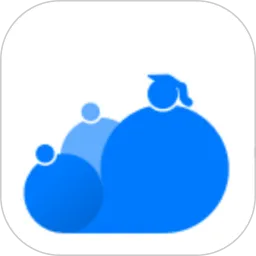在使用Microsoft Word进行文档编辑时,目录是一个非常重要的部分。它不仅可以为读者提供清晰的导航,还能提升文档的专业程度。然而,许多用户在生成目录时,常常会遇到点的样式不统一的问题。这种情况不仅影响美观,也可能让读者在使用目录时造成困扰。本文将探讨如何在Word中统一目录的点,帮助用户更好地处理这一问题。

首先,我们需要了解Word目录的基本构成。Word目录主要由章节标题和页码组成,标题与页码之间的连接通常是由点(即制表符)形成的。如果出现了点的样式不一致,可能是因为不同的字体、字号,或者是制表符的设置不同,导致最终效果不协调。
接下来,我们就来介绍如何统一Word目录中的点。第一步是确保段落的样式一致性。在Word中,可以通过样式功能来快速设置和修改文本格式。首先,选择要作为目录的标题,通常这包括文档中的各级标题。接着,导航到“开始”选项卡,找到“样式”区域,并为各个标题应用统一的样式,例如选择“标题 1”、“标题 2”等。确保所有标题使用相同的字体、字号和行间距,从而为目录的生成打下良好的基础。
第二步是调整制表符的设置。在Word文档中,制表符设置决定了文本的对齐方式和样式。我们可以通过以下步骤来调整制表符:首先,选中整个目录,右键点击并选择“调整段落”,在弹出的对话框中找到“制表位”选项。这里可以设置制表符的位置及其样式。通常情况下,对于目录来说,可以设置制表符的位置为靠右对齐,并选择“点”作为填充字符。这样在生成目录时,所有段落之间的点就会保持统一。

第三步是生成目录。当所有标题及其格式设置完成后,可以开始生成目录。在Word中,选择“引用”选项卡,点击“目录”,然后选择一种合适的目录样式。Word会自动根据你所定义的标题和样式生成目录,此时检查目录中的点是否一致。如果发现仍有不统一的情况,可以手动调整点的样式或返回上述步骤进行参数修正。
此外,在使用Word目录时,另一个需要注意的地方是“更新目录”。在文档修改后,如果添加了新的章节或更改了标题内容,记得及时更新目录。更新目录可以通过右键点击目录区域,选择“更新域”,然后选择“更新整个目录”来实现。这将确保目录的信息是最新的,并且点的样式仍然保持一致。
最后,值得一提的是,Word的不同版本可能在操作上略有差异,因此用户在使用这些功能时,需根据自己所使用的版本进行相应调整。同时,掌握这些技巧后,我们还可以尝试更多的格式设置,令文档更加个性化和专业。
总结来说,统一Word目录的点,不仅需要对段落样式的统一设置,还涉及到制表符的调整及目录的更新。这些步骤虽然看似繁琐,但一旦掌握,将极大提升文档的整洁度和专业感,给读者留下良好的印象。希望通过本文的介绍,能够帮助更多的用户轻松解决Word目录中点不统一的问题。